 Bezpłatna aplikacja AirDroid na telefony i tablety z systemem Android pozwala na korzystanie z przeglądarki (lub oddzielnego programu komputerowego) do zdalnego sterowania urządzeniem bez podłączania go przez USB - wszystkie czynności wykonywane są za pośrednictwem Wi-Fi. Aby korzystać z programu, komputer (laptop) i urządzenie z Androidem muszą być podłączone do tej samej sieci Wi-Fi (Podczas korzystania z programu bez rejestracji .Jeśli zarejestrujesz się na stronie AirDroid, możesz zdalnie sterować telefonem bez routera).
Bezpłatna aplikacja AirDroid na telefony i tablety z systemem Android pozwala na korzystanie z przeglądarki (lub oddzielnego programu komputerowego) do zdalnego sterowania urządzeniem bez podłączania go przez USB - wszystkie czynności wykonywane są za pośrednictwem Wi-Fi. Aby korzystać z programu, komputer (laptop) i urządzenie z Androidem muszą być podłączone do tej samej sieci Wi-Fi (Podczas korzystania z programu bez rejestracji .Jeśli zarejestrujesz się na stronie AirDroid, możesz zdalnie sterować telefonem bez routera).
Dzięki AirDroid możesz przesyłać i pobierać pliki (zdjęcia, filmy, muzykę i inne) z Androida, wysyłać SMS-y z komputera przez telefon, odtwarzać muzykę tam zapisaną i przeglądać zdjęcia, a także zarządzać zainstalowanymi aplikacjami, aparatem lub schowkiem - jednocześnie Aby to zadziałało, nie musisz niczego instalować na swoim komputerze. Jeśli potrzebujesz tylko wysłać SMS-a za pośrednictwem Androida, polecam korzystanie z oficjalnej metody Google - Jak odbierać i wysyłać SMS-y z Androidem z komputera lub laptopa.
Jeśli, przeciwnie, musisz kontrolować komputer z Androidem, możesz znaleźć odpowiednie środki w tym artykule: Najlepsze programy do zdalnego sterowania komputerem (wiele z nich ma również opcje dla Androida).Zainstaluj AirDroid, połącz się z Androidem z komputera
Pobierz AirDroid, który możesz w sklepie z aplikacjami Google Play -https://play.google.com/store/apps/details?id=com.sand.airdroidPo zainstalowaniu aplikacji i kilku ekranów (wszystko w języku rosyjskim), na których zostaną przedstawione główne funkcje, zostaniesz poproszony o wpisanie lub zarejestrowanie (utworzenie konta Airdroid) lub "Zaloguj się później" - wszystkie podstawowe funkcje będą dostępne bez rejestracji , ale tylko w sieci lokalnej (np. podczas łączenia i komputera, z którego jest wykonywany zdalny dostęp do systemu Android i telefon lub tablet do tego samego routera).

Następny ekran wyświetla dwa adresy, które można wprowadzić na pasku adresu przeglądarki, aby połączyć się z systemem Android z komputera. W tym samym czasie, aby użyć pierwszego adresu, wymagana jest rejestracja, dla drugiego wymagane jest tylko połączenie z tą samą siecią bezprzewodową.

Dodatkowe funkcje z kontem: dostęp do urządzenia z dowolnego miejsca w Internecie, zarządzanie wieloma urządzeniami, a także możliwość korzystania z aplikacji AirDroid dla Windows (plus główne funkcje - odbieranie powiadomień o połączeniach, wiadomościach SMS i innych).
Główny ekran AirDroid
Po wprowadzeniu pod wskazany adres w pasku adresu przeglądarki (i potwierdzeniu połączenia na samym urządzeniu z Androidem), zobaczysz całkiem prosteale funkcjonalny panel kontrolny telefonu (tabletu) z informacjami o urządzeniu (wolna pamięć, naładowanie baterii, siła sygnału Wi-Fi), a także ikony zapewniające szybki dostęp do wszystkich podstawowych czynności. Zastanów się nad głównymi.

Uwaga: jeśli nie włączyłeś automatycznie AirDroid w języku rosyjskim, możesz go wybrać, klikając przycisk "Aa" w górnym wierszu strony kontrolnej.
Jak przesłać pliki do telefonu lub pobrać je na komputer
Aby przesłać pliki między komputerem a urządzeniem z Androidem, kliknij ikonę "Pliki" w AirDroid (w przeglądarce).

Otworzy się okno z zawartością pamięci (karta SD) telefonu. Zarządzanie nie różni się zbytnio od zarządzania w innym menedżerze plików: możesz przeglądać zawartość folderów, pobierać pliki z komputera na telefon lub pobierać pliki z Androida na komputer. Skróty klawiaturowe są obsługiwane: na przykład kliknij, przytrzymując klawisz Ctrl, aby zaznaczyć wiele plików. Pliki na komputerze są pobierane jako pojedyncze archiwum ZIP. Kliknij folder prawym przyciskiem myszy, możesz wywołać menu kontekstowe z listą wszystkich głównych czynności - usuń, zmień nazwę i inne.
Czytanie i wysyłanie wiadomości SMS z komputera przez telefon z systemem Android, zarządzanie kontaktami
Ikona "Wiadomości" umożliwia dostęp do wiadomości SMS przechowywanych w telefonie - możesz je wyświetlać, usuwać i odpowiadać. Ponadto możesz pisać nowe wiadomości i wysyłać je do jednego lub kilku odbiorców naraz. Tak więc, jeśli dużo piszesz, czatowanie z komputerem może być znacznie wygodniejsze niż korzystanie z klawiatury ekranowej telefonu.

Uwaga: aby wysyłać wiadomości, korzystasz z telefonu, tzn. Każda wysłana wiadomość jest wypłacana zgodnie z taryfami operatora telekomunikacyjnego, tak jakbyś tylko napisał i wysłał je z telefonu.
Oprócz wysyłania wiadomości, możesz wygodnie zarządzać książką adresową w AirDroid: możesz przeglądać kontakty, zmieniać je, organizować w grupy i wykonywać inne czynności, które zwykle są stosowane w kontaktach.
Zarządzanie aplikacjami
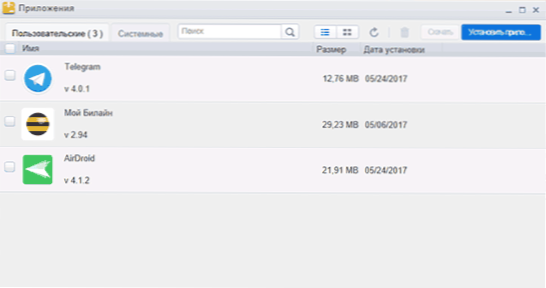
Pozycja "Aplikacje" służy do przeglądania listy aplikacji zainstalowanych w telefonie i usuwania niepotrzebnych, jeśli chcesz. W niektórych przypadkach, moim zdaniem, ta metoda może być wygodniejsza, jeśli chcesz wyczyścić urządzenie i zdemontować wszystkie śmieci, które zgromadziły się tam od dłuższego czasu.
Klikając przycisk "Zainstaluj aplikację" w prawym górnym rogu okna zarządzania aplikacjami, możesz pobrać i zainstalować plik .apk z aplikacją Android z komputera na urządzenie.
Odtwarzanie muzyki, przeglądanie zdjęć i filmów
W sekcjach Grafika, Muzyka i Wideo możesz pracować oddzielnie z obrazami i plikami wideo zapisanymi na telefonie z Androidem (tablet) lub odwrotnie, wysyłać pliki odpowiedniego typu do urządzenia.

Wyświetlanie na pełnym ekranie zdjęć z telefonu
Jeśli robisz zdjęcia i filmy w telefonie lub zachowujesz tam muzykę, to dzięki AirDroid możesz je oglądać i słuchać na komputerze. W przypadku zdjęć dostępny jest tryb pokazu slajdów, a słuchanie muzyki wyświetla wszystkie informacje o utworach. Ponadto, podobnie jak w przypadku zarządzania plikami, możesz przesyłać muzykę i zdjęcia do komputera lub upuszczać je z komputera na Androida.
Program posiada również inne funkcje, takie jak sterowanie wbudowanym aparatem urządzenia lub możliwość zrobienia zrzutu ekranu na ekranie. (W tym drugim przypadku potrzebujesz root'a, bez którego możesz wykonać tę operację zgodnie z opisem w tym artykule: Jak zrobić zrzut ekranu)
Dodatkowe funkcje AirDroid
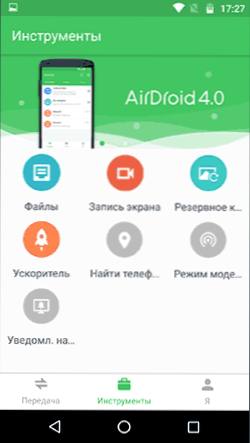
W zakładce Narzędzia w Airdroid znajdziesz następujące dodatkowe funkcje:
- Prosty menedżer plików (zobacz także Best File Managers dla systemu Android).
- Narzędzie do nagrywania ekranu (zobacz także Jak nagrywać ekran na Androida w powłoce adb).
- Funkcja wyszukiwania telefonu (zobacz także Jak znaleźć zagubiony lub skradziony telefon z Androidem).
- Zarządzaj dystrybucją Internetu (tryb modemu na Androidzie).
- Włącz powiadomienia Androida o połączeniach i SMS-ach na pulpicie komputera (wymaga programu AirDroid dla systemu Windows, który opisano poniżej)
Dodatkowe funkcje w zarządzaniu interfejsem sieciowym obejmują:
- Połączenia za pomocą telefonu (przycisk z obrazem słuchawki w górnej linii).
- Zarządzaj kontaktami w telefonie.
- Twórz zrzuty ekranu i korzystaj z aparatu urządzenia (ostatni element może nie działać).
- Dostęp do schowka na Androida.
Aplikacja AirDroid dla systemu Windows
Jeśli chcesz, możesz pobrać i zainstalować program AirDroid dla systemu Windows (wymaga to tego samego konta AirDroid na komputerze i urządzeniu z systemem Android).

Oprócz podstawowych funkcji przesyłania plików, przeglądania połączeń, kontaktów i wiadomości SMS, program ma kilka dodatkowych opcji:
- Zarządzaj wieloma urządzeniami naraz.
- Steruj funkcjami wprowadzanymi na Androida z komputera i steruj ekranem Android na komputerze (wymaga uprawnień administratora).
- Możliwość szybkiego przesyłania plików do urządzeń za pomocą AirDroid'a, znajdujących się w tej samej sieci.
- Wygodne powiadomienia o połączeniach, wiadomościach i innych zdarzeniach (widget jest również wyświetlany na pulpicie systemu Windows, który w razie potrzeby można usunąć).
Możesz pobrać AirDroid dla Windows (jest też wersja dla MacOS X) z oficjalnej strony https://www.airdroid.com/ru/












